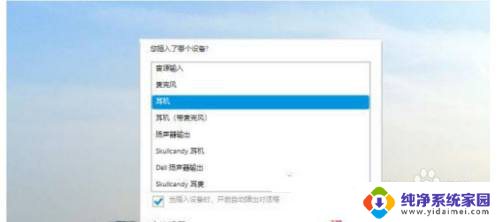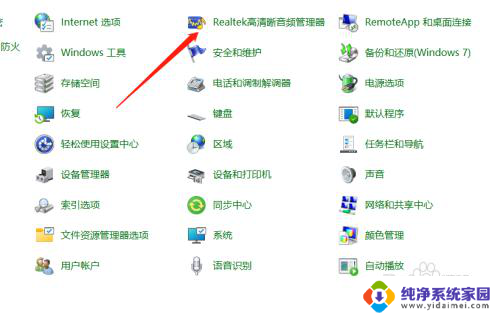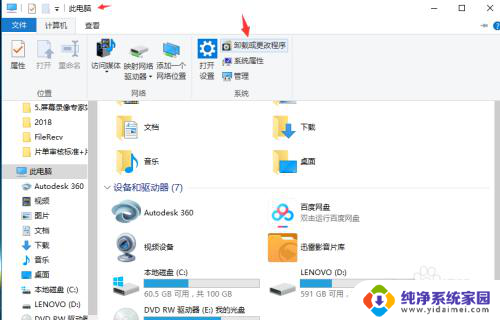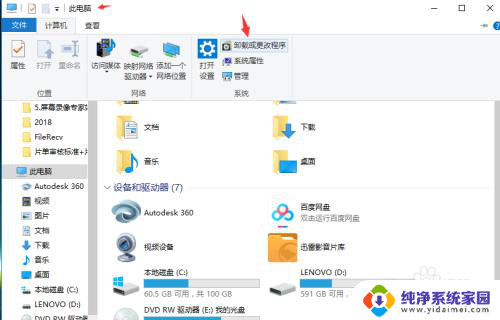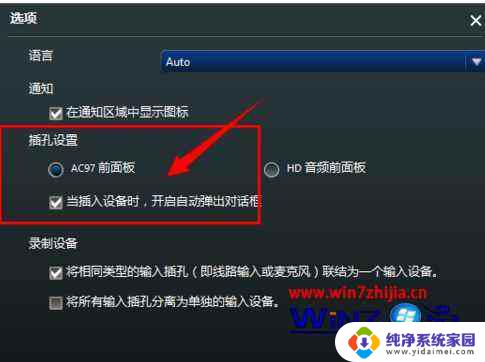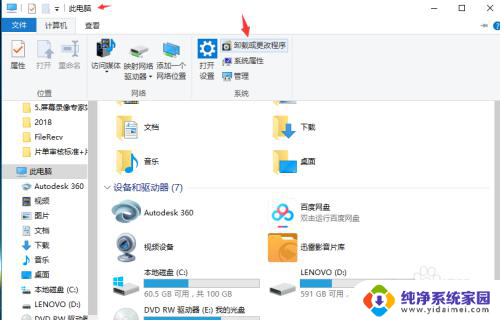戴尔耳机插上电脑仍然外放 戴尔win10电脑笔记本耳机插入无声怎么办
最近有用户反映,在将戴尔耳机插到电脑上后却发现音频仍然从外放设备中发出,或是插入耳机后没有任何声音,这种问题通常出现在使用Windows 10系统的笔记本电脑中。原因可能是操作系统或驱动程序的问题,或者是耳机本身的问题。无论是哪种情况,以下措施都可以帮助您解决这个问题。
具体步骤:
1.我们首先将耳机插入电脑,这时应该戴尔电脑上会弹出一个提示框。让我们选择插入的是什么设备,这时我们选择耳机就可以了,插入耳机就不会再有外放了,但是如果没有弹出提示框,就继续看下面的教程;
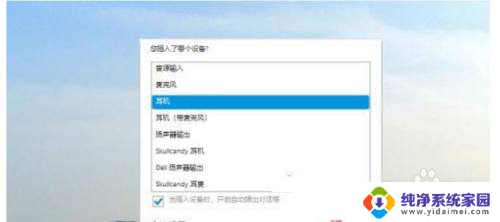
2.打开"此电脑"进入"C盘";
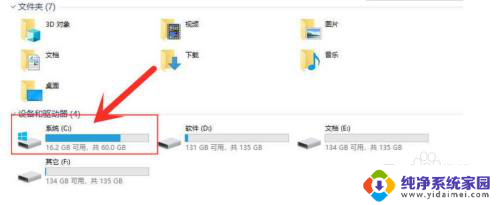
3.依次打开进入"program files>Realtek>audio>HDA";
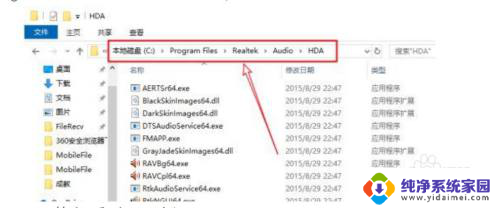
4.找到名称为"RtkNGUI64"的应用程序,双击打开;
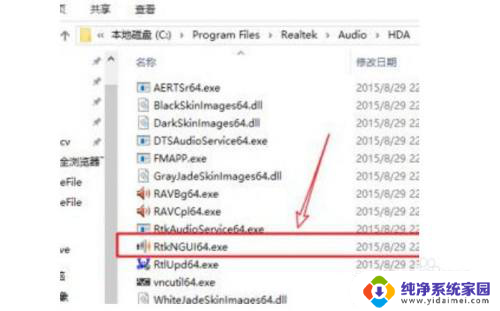
5.这时我们会进入"Dell Audio",然后我们点击"高级"后再进入"插孔信息"。将下方的"当插入设备时,自动开启弹出对话框"勾选;
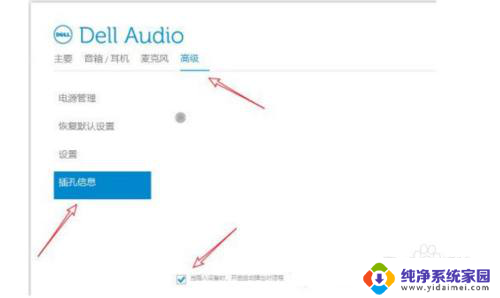
6.现在我们再插入耳机,就会弹出提示框,我们选择耳机就可以了,现在就不会外放了
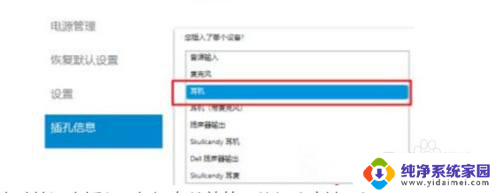
以上就是戴尔耳机插上电脑仍然外放的全部内容,如果你有同样的问题,可以根据本文提供的方法来解决,希望这些方法能对你有所帮助。